文章目录
本文所用vivado工程 https://download.csdn.net/download/botao_li/10878694
建立工程
参考之前的文档建立基于zcu102的Vivado工程,名称为zynq_1
Block Design
在Flow Navigator > IP Integrator,选择Create Block Design
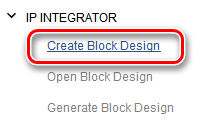
在弹出窗口输入名称

在打开的Diagram界面选择Add IP

在弹出的IP搜索窗口选择Zynq UltraScale+ MPSoc,并且双击添加

Diagram界面出现zynq模块

在Diagram界面顶端点击Run Block Automation

保持默认配置点击OK

双击zynq模块打开配置窗口,在PS-PL Configuration页,关闭AXI HPM0 FPD和AXI HPM1 FPD

Diagram界面下,zynq模块变成如下
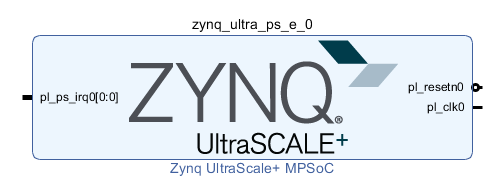
在Sources窗口右击Block Design模块,在弹出菜单中选择Generate Output Products
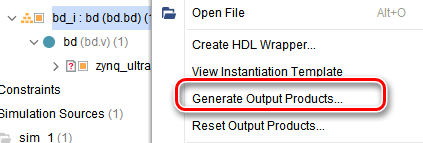
完成后,在弹出菜单中选择Create HDL Wrapper,完成后Sources窗口内容如下

在Flow Navigator > PROGRAM AND DEBUG选择Generate Bitstream

完成后在Vivado的File菜单,选择Export > Export Hardware,按默认设置点击OK

该操作在工程文件夹下建立zynq_1.sdk文件夹,并在其中建立bd_wrapper.hdf文件
完成后在File菜单,选择Launch SDK,在弹出窗口选择OK
SDK
SDK开启后,在File菜单,选择New > Application Project

在弹出的New Project窗口如下图设置

点击Next之后,选择Empty Application后,点击Finish

如果需要查找gpio用法,可以在system.mss的Peripheral Drivers中找到psu_gpio_0,打开Documentation或者Import Examples
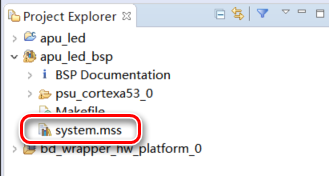
在Project Explorer中,打开apu_led工程的helloworld.c文件
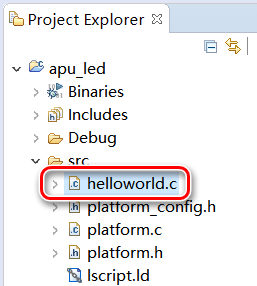
替换原有代码为以下:
#include "xparameters.h"
#include "xgpiops.h"
#include "sleep.h"
XGpioPs Gpio;
int main(void)
{
int Status;
XGpioPs_Config *ConfigPtr;
//根据ID,查找配置
//参数来源于xparameters.h
ConfigPtr = XGpioPs_LookupConfig(XPAR_XGPIOPS_0_DEVICE_ID);
if (ConfigPtr == NULL)
{
return XST_FAILURE;
}
//初始化
//根据配置初始化gpio对象
Status = XGpioPs_CfgInitialize(&Gpio, ConfigPtr, ConfigPtr->BaseAddr);
if (Status != XST_SUCCESS)
{
return XST_FAILURE;
}
//根据ug1182,按钮位于MIO22,LED位于MIO23
//设置按钮MIO22的gpio方向
//22表示MIO22,0表示方向为输入
XGpioPs_SetDirectionPin(&Gpio, 22, 0);
//设置LED MIO23的gpio方向
//23表示MIO23,1表示方向为输出
XGpioPs_SetDirectionPin(&Gpio, 23, 1);
//使用MIO23的输出(默认为非使能)
XGpioPs_SetOutputEnablePin(&Gpio, 23, 1);
//LED值,1表示点亮,0表示关闭
u32 led = 1;
//工作循环
while (TRUE)
{
//点亮LED
XGpioPs_WritePin(&Gpio, 23, led);
//持续1秒
sleep(1);
// //关闭LED
// XGpioPs_WritePin(&Gpio, 23, 0);
// //持续1秒
// sleep(1);
//读按钮,按下则点亮LED,若抬起则关闭
led = XGpioPs_ReadPin(&Gpio, 22);
}
}
在apu_led工程上右键选择编译

编译通过后选择运行

测试发现代码功能运行正常,按下按钮后LED点亮,抬起按钮则LED关闭
由于ug1182未明确标出按钮和LED的位置,下方图片供参考
